Come cambiare suoneria all’iPhone
Molto spesso cambiare suoneria al proprio iPhone può risultare un’operazione complessa. In realtà non è così. In questo post vediamo come fare.
Per prima cosa accedete alle Impostazioni (troverete l’icona nella griglia delle applicazioni). Una volta aperto il menù delle impostazioni premete su Suoni.
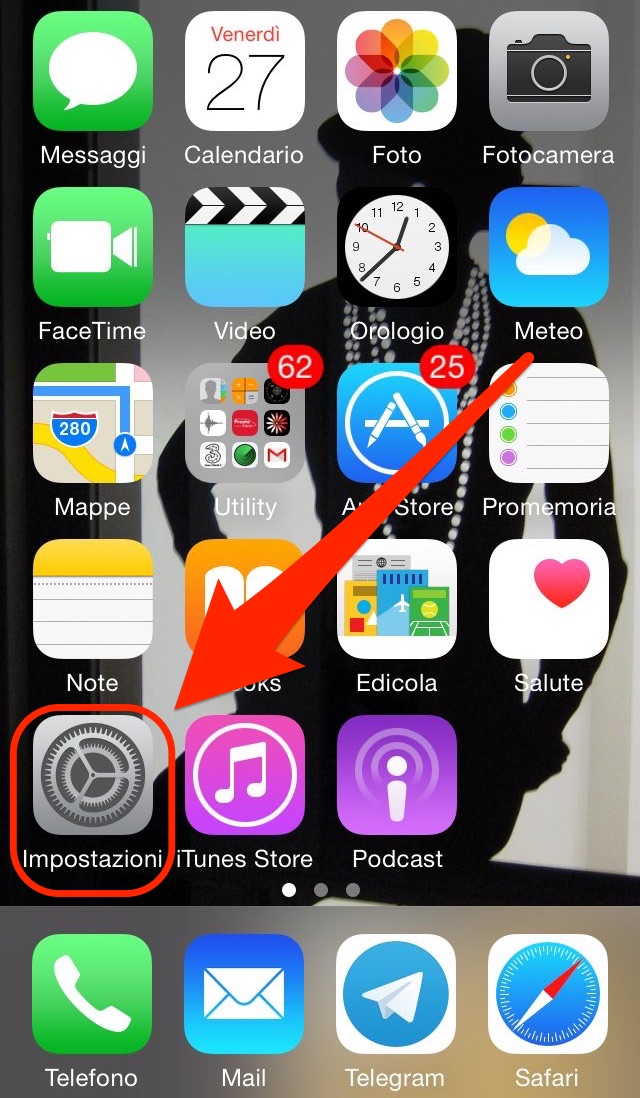
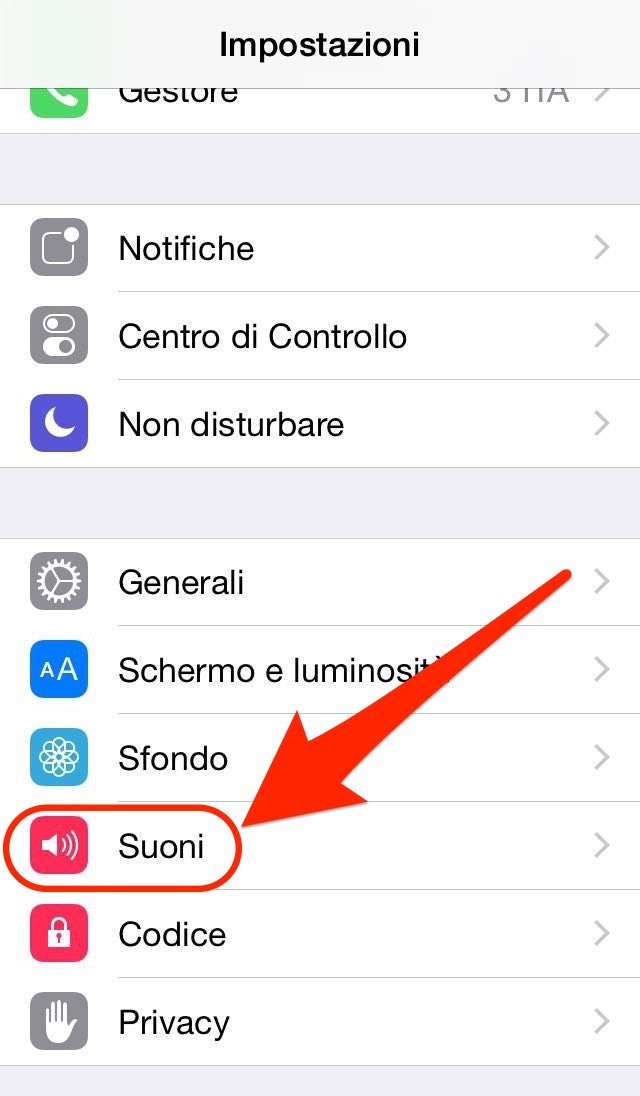
A questo punto si aprirà il menù dal quale potrete cambiare i suoni per ogni tipo di evento: chiamate in arrivo, messaggi, messaggi in segreteria, nuova posta, posta inviata, tweet, post su Facebook, avvisi del calendario, avvisi come promemoria, airDrop.

Toccando ognuna delle voci presenti in questa pagina (Suoneria, Suoneria messaggio, Messaggio segreteria, Nuova posta, Posta inviata, Tweet, Post su Facebook, Avvisi calendario, Avvisi promemoria, Airdrop) si aprirà un lungo elenco di suonerie (per le chiamate in arrivo) e toni di notifica (per gli avvisi) presenti di default sul vostro iPhone.
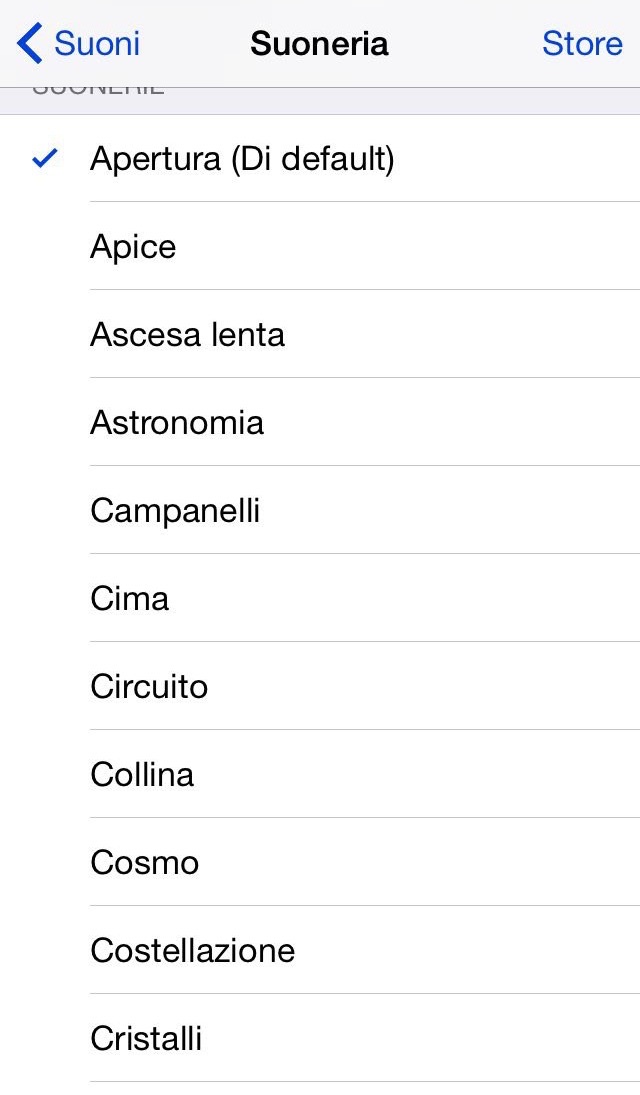
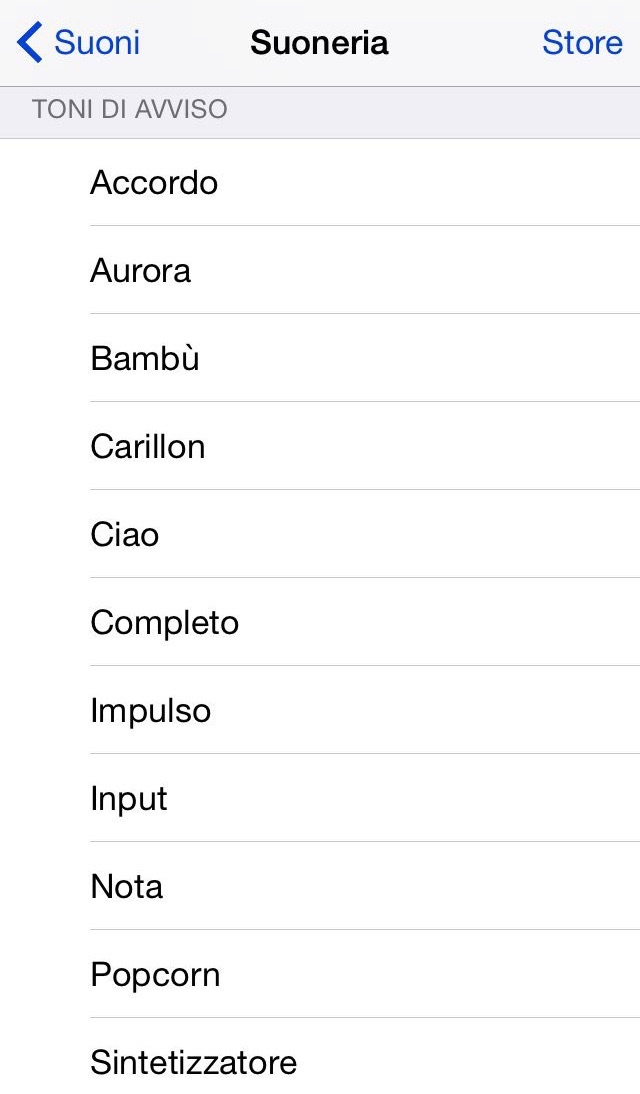
Nella categoria Suonerie troverete come suoni: Apertura (la suoneria impostata di default), Apice, Ascesa lenta, Astronomia, Campanelli, Cima, Circuito, Collina, Costellazione, Cristalli, Gorgoglio, Gufo, Illuminazione, Irradiazione, Lungomare, Notiziario, Onde, Presto, Radar, Ricreazione, Scintillio, Segnale, Segnale radio, Sencha, Seta, Sollievo. Premendo su Classico, infine, troverete altre suonerie: Aggiornamento, Anticipo, Avviso, Calipso, Campana, Ciuf ciuf, Corno, Discesa, Drin, Elettronico, Fanfara, Fioritura, Foresta di Sherwood, Fruscio, In punta di piedi, Incantesimo, Macchine da scrivere, Minuetto, Noir, Notizie flash, Rintocco, Scala, Sibilo, Suspence, Telegrafo, Tritono, Tweet, Vetro.
Nella categoria Toni di Avviso, invece, troverete le seguenti suonerie: Accordo, Aurora, Bambù, Carrilon, Ciao, Completo, Impulso, Input, Nota, Popcorn, Sintetizzatore, Tasti e le suonerie precedentemente elencate appartenenti alla categoria Classico.
A questo punto, non vi resta che scegliere la suoneria che preferite, tenendo presente che premendo sul nome potete ascoltarne l’anteprima oltre che selezionarla.
Se però tra tutte queste suonerie non trovate quella che fa per voi, anche su iPhone esiste la possibilità di usare qualsiasi file audio come suoneria. Sia per Pc che per Mac, infatti, esistono differenti programmi come Ringtone Maker (per Pc) e Free Ringtone Maker (per Mac) che permettono di convertire qualsiasi file audio nel formato ._m4r _richiesto per le suonerie dell’iphone.
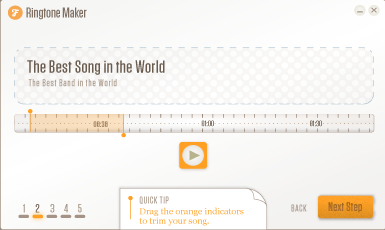
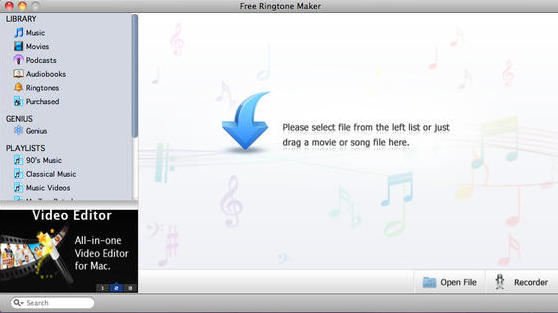
Una volta convertito il file non vi resterà che collegare il vostro melafonino al computer, trasferire il file tra le suonerie su iTunes ed avviare la sincronizzazione. Per iniziare ad utilizzare da subito la suoneria trasferita sull’iPhone, vi basterà poi selezionarla dall’elenco delle suonerie presente sul telefono (Impostazioni>Suoni>Suoneria).